Come creare un portale di benvenuto in WordPress
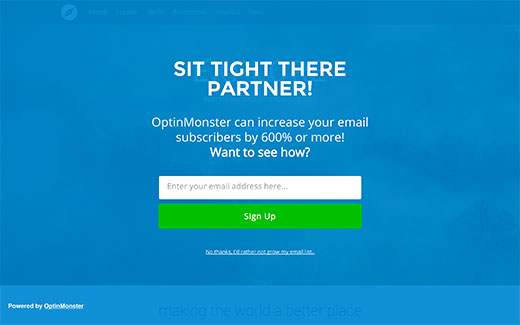
Stai cercando di aggiungere un Welcome Gate sul tuo sito WordPress? Welcome Gates è una delle più alte tecniche di costruzione di liste di conversione sul mercato. Recentemente uno dei nostri utenti ci ha chiesto i migliori plugin di Welcome Gate per WordPress. In questo articolo, ti mostreremo come creare un portale di benvenuto in WordPress senza influire sulla SEO.
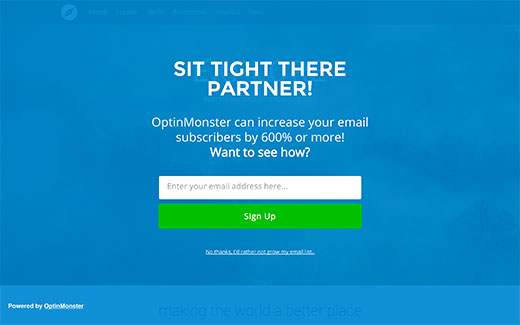
Cos'è un cancello di benvenuto?
Un cancello di benvenuto è una chiamata all'azione a schermo intero che appare prima che un utente possa vedere qualsiasi contenuto. Spesso i proprietari di siti Web lo utilizzano per attirare rapidamente l'attenzione dell'utente e visualizzare un'offerta mirata per creare la propria lista di e-mail.
Le tradizionali tecniche di Welcome Gate hanno semplicemente reindirizzato gli utenti a una nuova pagina. Poiché l'utente non vede nient'altro sullo schermo tranne un invito all'azione o un annuncio, questo garantisce la massima conversione. Sembra grandioso vero? Ma ecco il trucco.
Reindirizzare gli utenti a una pagina che non hanno richiesto è dannoso per la SEO e l'esperienza utente del tuo sito. Google sta penalizzando attivamente i siti web che reindirizzano gli utenti anziché mostrare loro il contenuto richiesto.
Tuttavia ci sono moderni plugin di benvenuto di WordPress che consentono di massimizzare le conversioni senza influenzare la SEO del tuo sito.
Video Tutorial
Iscriviti a WPBeginnerSe il video non ti piace o hai bisogno di ulteriori istruzioni, continua a leggere.
Aggiunta di un portale di benvenuto in WordPress
Useremo OptinMonster per creare un portale di benvenuto. È la migliore soluzione di lead generation sul mercato e la usiamo su WPBeginner. Ti consente di creare moduli optin ad alta conversione come cancelli di benvenuto, popup lightbox di intento di uscita, diapositive con scorrimento a scorrimento, barre mobili, ecc. Insieme al test A / B, al targeting a livello di pagina e alla raccolta di analisi di conversione.
OptinMonster è un servizio a pagamento, ma gli utenti WPBeginner ottengono un esclusivo sconto del 10% con il codice coupon OptinMonster: WPB10.
Una volta acquistato OptinMonster, è necessario installare e attivare il plug-in OptinMonster API WordPress.
Dopo l'attivazione, ti verrà chiesto di aggiungere le credenziali API che possono essere trovate nel tuo account OptinMonster.

Dopo aver collegato il tuo account al tuo sito, devi fare clic su crea un nuovo pulsante optin.

Questo ti porterà all'app OptinMonster dove selezionerai e disegnerai il tuo cancello di benvenuto a schermo intero.

Per prima cosa devi inserire un titolo per il tuo optin e selezionare il tuo sito web. Se non hai ancora aggiunto il tuo sito web, puoi fare clic su Aggiungi un sito Web per aggiungerlo ora.
Fai clic su schermo intero nella colonna "Seleziona il tuo progetto". Questo ti mostrerà un tema di benvenuto. Cliccando sul tema verrà lanciato il costruttore di design OptinMonster.

Nel builder, vedrai l'anteprima dal vivo del cancello di benvenuto. Puoi cambiare colori, testo, aggiungere pulsanti e personalizzare completamente il tuo cancello di benvenuto qui.
Quando visualizzare Welcome Gate?
La tempistica è fondamentale quando si desidera visualizzare un cancello di benvenuto a schermo intero o interstiziale. A differenza di altre soluzioni disponibili sul mercato, OptinMonster ti offre un'ampia gamma di controlli comportamentali che ti aiutano ad aumentare i tassi di conversione.
Mentre utilizziamo OptinMonster Fullscreen come gate di benvenuto, puoi effettivamente trasformarlo in annuncio interstitial e persino uscire da gate.
OptinMonster ti consente di impostare i tempi e i ritardi basati su scorrimento. Puoi scegliere di caricare l'optin Fullscreen a 0 secondi, il che significa che è un Welcome Gate. Puoi ritardarlo di XX secondi e diventa un interstitial. Oppure puoi selezionare l'intento di uscita che attiva l'optin a schermo intero quando l'utente sta per andarsene trasformandolo in un gate di uscita.
Tutto questo può essere selezionato dal progettista del design OptinMonster.

OptinMonster viene fornito anche con il rilevamento dei referrer. Ciò consente di mostrare o nascondere il gate di benvenuto per gli utenti provenienti da un determinato dominio. Puoi mostrare esplicitamente il tuo cancello di benvenuto a schermo intero agli utenti che arrivano attraverso la ricerca o i social media.

Una volta che hai finito di configurare il tuo optin, puoi semplicemente fare clic sul pulsante Salva e uscire dal customizer.
Going Live con il tuo cancello di benvenuto a schermo intero
Dopo aver progettato il tuo cancello di benvenuto, c'è solo un altro passaggio per farlo vivere sul tuo sito Web WordPress. Basta fare clic sull'icona OptinMonster nell'area di amministrazione di WordPress e quindi fare clic sul pulsante Aggiorna optins.
Vedrai l'optin appena creato nella lista. Clicca sul link modifica impostazioni di output sotto il tuo optin.

Questo ti mostrerà le impostazioni di output per il tuo cancello di benvenuto. Basta selezionare abilita questa opzione di optin e scegliere una delle impostazioni di visualizzazione (come caricare a livello globale, caricare su post specifici, caricare su categorie specifiche, ecc.).

Al termine, fare clic sul pulsante Salva impostazioni.
Il portale di benvenuto a schermo intero è ora disponibile sul tuo sito web. Puoi verificarlo aprendo una nuova finestra in modalità di navigazione in incognito e visita il tuo sito web.
Speriamo che questo articolo ti abbia aiutato a creare un portale di benvenuto in WordPress. Puoi anche dare un'occhiata alla nostra guida su come aggiungere un video di YouTube come sfondo a schermo intero in WordPress.
Se questo articolo ti è piaciuto, ti preghiamo di iscriverti al nostro canale YouTube per le esercitazioni video di WordPress. Puoi anche trovarci su Twitter e Facebook.
Divulgazione completa: Il fondatore di WPBeginner, Syed Balkhi, è il co-fondatore di OptinMonster.


